U盘作为一种便携式存储设备,被广泛应用于数据传输和备份。然而,有时我们会遇到U盘写保护的问题,即无法对U盘进行写入操作。这使得我们无法添加、修改或删除其中的文件。本文将向你介绍如何去除U盘的写保护功能,以便你能够更自由地使用和管理U盘中的数据。
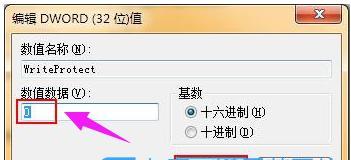
1.确认写保护状态(检查硬件开关或属性设置)
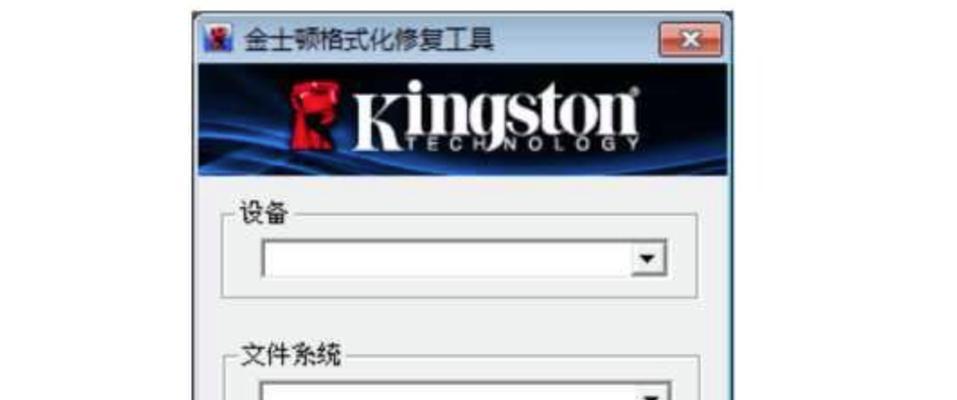
在处理U盘写保护问题之前,首先要确认是否是硬件开关或属性设置导致的写保护功能。有些U盘在外壳上设有物理开关,用来切换写保护状态。
2.检查电脑中的病毒和恶意软件
恶意软件可能会修改U盘的属性或注册表项,导致其被设置为只读。通过使用杀毒软件对电脑进行全面扫描,可以排意软件对U盘的干扰。
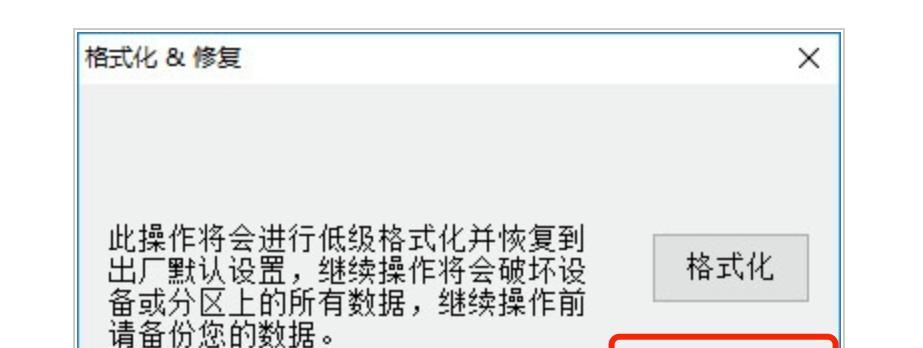
3.使用命令提示符修改注册表项
打开命令提示符,输入regedit命令进入注册表编辑器,找到HKEY_LOCAL_MACHINE\SYSTEM\CurrentControlSet\Control\StorageDevicePolicies路径,将WriteProtect的键值改为0,即可去掉U盘的写保护。
4.使用磁盘管理工具进行格式化
如果以上方法无效,可以尝试使用磁盘管理工具对U盘进行格式化。打开磁盘管理,找到对应的U盘驱动器,右键点击选择“格式化”,按照提示完成格式化过程。
5.使用U盘修复工具
有些U盘制造商提供了专门的修复工具,可以帮助解决写保护问题。前往官方网站下载并安装相应的修复工具,然后按照说明进行操作。
6.检查U盘是否损坏
有时候U盘本身可能出现硬件故障或损坏,导致写保护功能无法去除。尝试将U盘插入其他计算机或设备中,确认是否能够正常使用。
7.更新U盘驱动程序
可能是U盘驱动程序过时或不兼容造成的写保护问题。通过访问制造商的网站,下载最新的驱动程序并进行安装,可以解决这类问题。
8.检查U盘的物理连接
有时候U盘无法正常连接到电脑也会导致写保护功能出现。检查U盘的接口是否干净,并尝试使用其他USB插槽进行连接。
9.确认U盘是否具有管理员权限
部分系统会限制普通用户对U盘的写入权限。确保你具有管理员权限或向管理员申请权限,以便去除U盘的写保护。
10.检查操作系统的安全策略
在某些情况下,操作系统的安全策略可能会导致U盘被设置为只读。检查并修改安全策略,以允许对U盘进行写入操作。
11.利用命令行工具删除写保护属性
使用命令行工具如Diskpart,输入相应的指令可以去除U盘的写保护属性。
12.重新分区和格式化U盘
通过重新分区和格式化U盘,可以清除任何可能导致写保护问题的障碍。
13.使用专业数据恢复软件
如果以上方法均无效,可能是U盘出现了严重故障。使用专业的数据恢复软件,可以尝试从U盘中提取数据,并考虑更换新的U盘。
14.向制造商寻求帮助
如果所有的方法都无法解决U盘的写保护问题,建议联系U盘制造商的技术支持,寻求更专业的帮助和建议。
15.注意事项及预防措施
在使用U盘时,需要注意避免病毒感染、不使用未知来源的修复工具、及时备份重要数据等。同时,在购买U盘时要选择可靠的品牌和渠道,以减少写保护问题的发生。
结尾
通过以上15个方法,我们可以在遇到U盘写保护问题时,选择适合的解决方案进行操作。去除U盘的写保护功能,可以让我们更灵活地管理和使用U盘中的数据。同时,注意预防措施也是非常重要的,以防止写保护问题再次发生。希望本文对你解决U盘写保护问题有所帮助。




